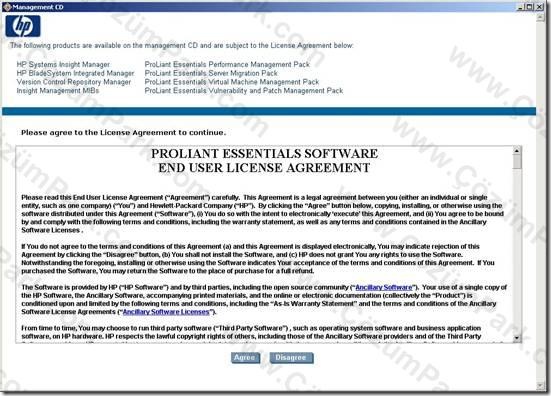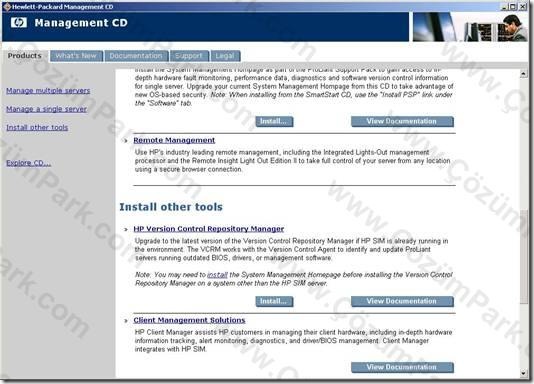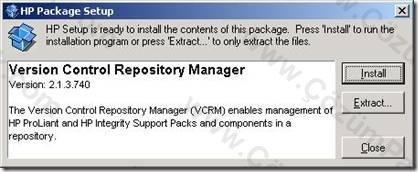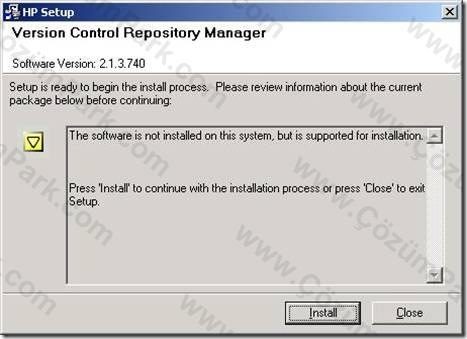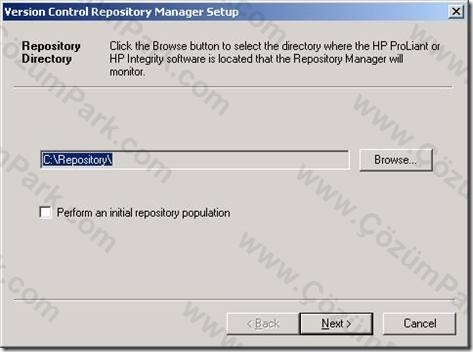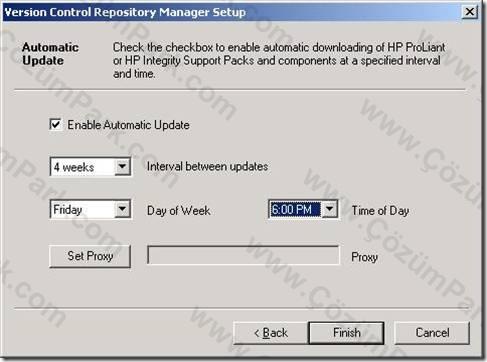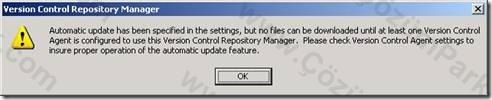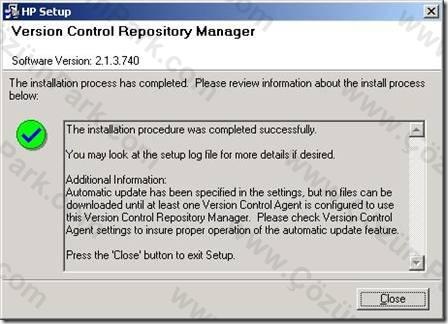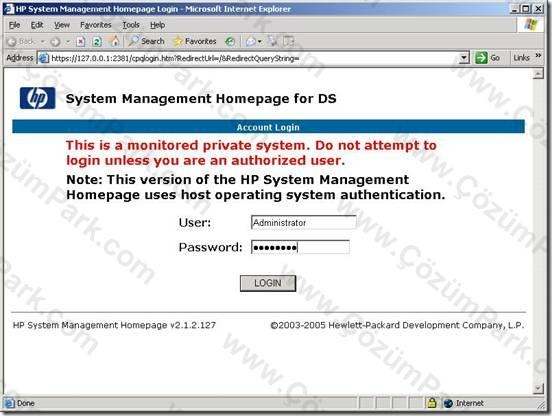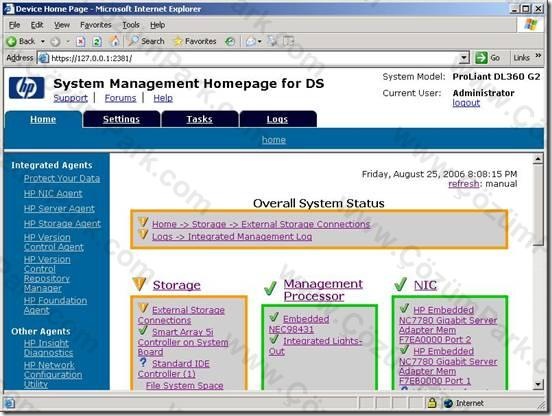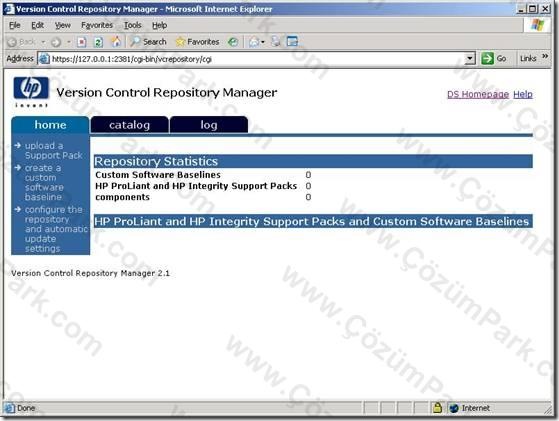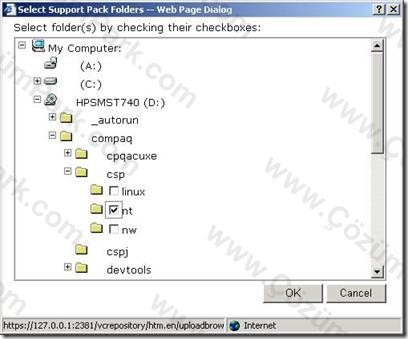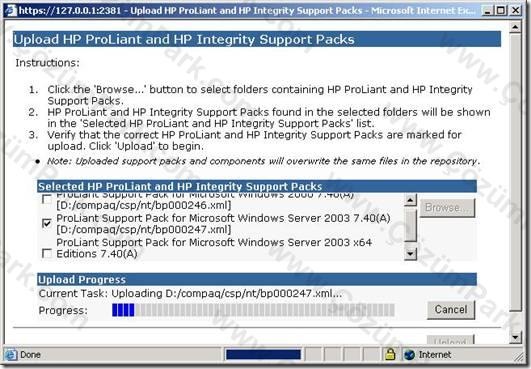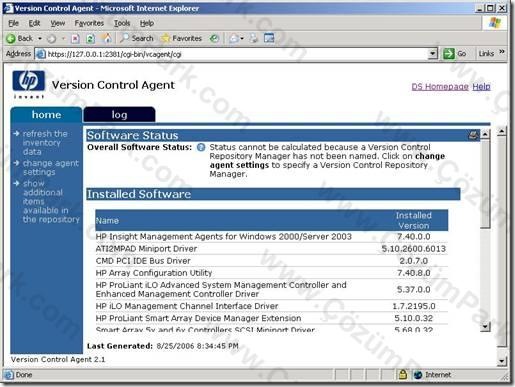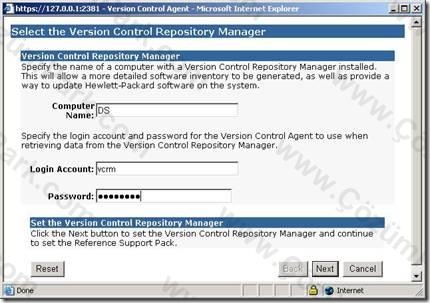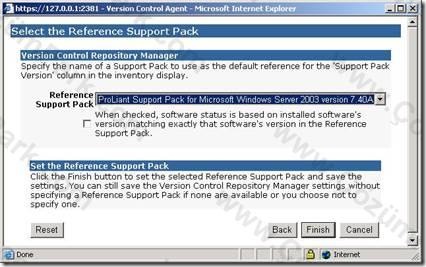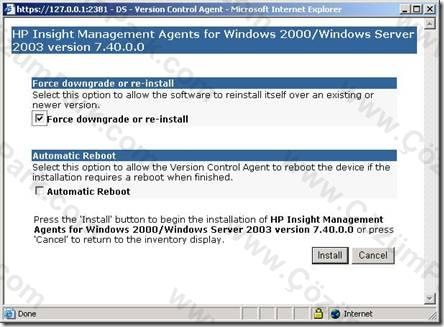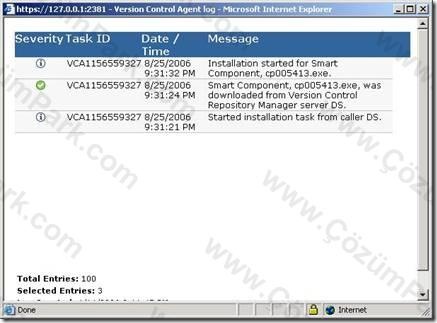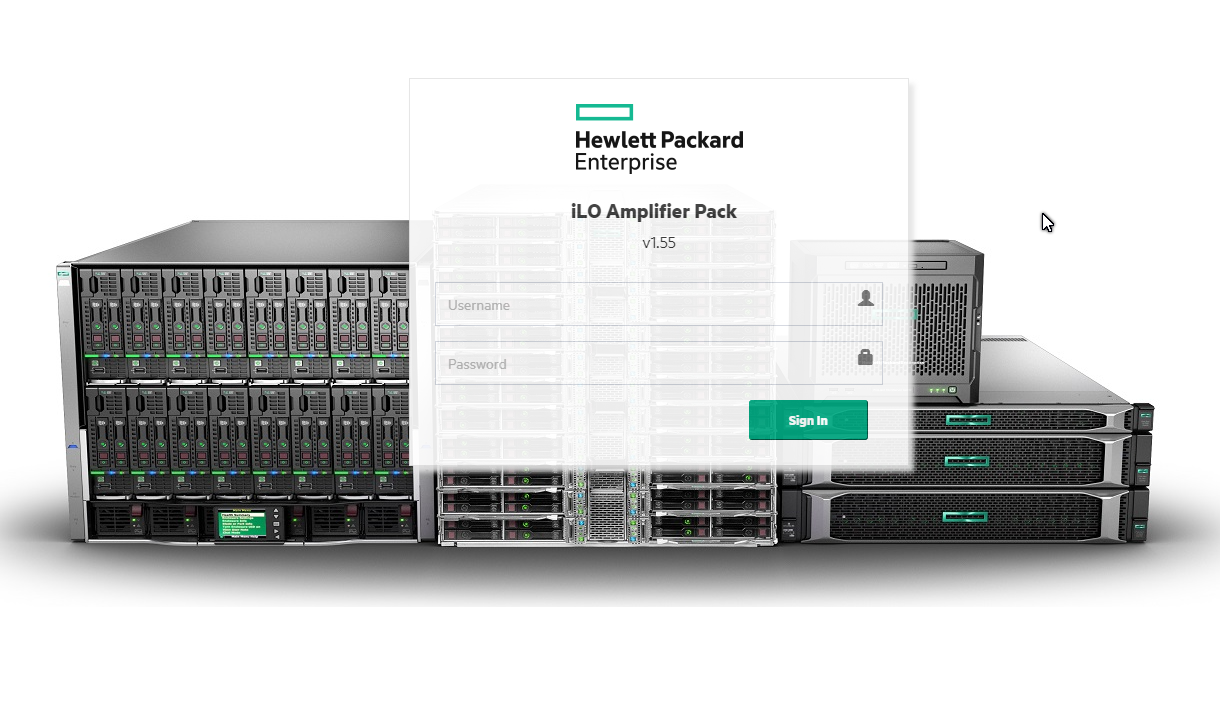Version Control Agent ve Version Control Repository Manager (Vca | Vcrm)
Daha önce bahsettiğimiz bir çok yöntemle sunucumuzu kurmuş ve yapılandırmış olabiliriz. Ancak kurulum sonunda PSP paketlerinin kurulması her sunucu için cd den ya da network üzerinden yapılmalıdır ve yeni paket çıktığında güncellenmelidir. PSP dediğimiz bir nevi driver, agent vs. yazılımlardır. Bu makalemde windows server üzerinde VCRM (Version Control Repository Manager ) yazılımını kurarak Server lar üzerindeki agent ların nasıl sürekli güncel tutabileceğimizi göreceğiz.
Sunucumuz smart start cd si ile kurulmuşsa otamatik olarak, ya da daha sonrada psp paketleri içinden manual seçimle SMH (System Management Homepage) kurulmuş olacaktır.SMH çalıştığı sunucu üzerinde çalışan tüm donanımların çalışır durumlarını, sunucu üzerinde yüklü olan agent sayısını ve versiyonlarını vs. gösterecektir ve her sunucu üzerinde çalışır olmalıdır. Bu makalemde SMH değil, SMH üzerindeki agent kontrollerinden bahsediyor olacağım.
Standart kurulumda SMH üzerinde VCRM kurulu değildir ancak internet üzerinden yaklaşık 3 MB boyutundaki kurulum dosyası ile ya da management cd/dvd içerisinden manual seçimle kurulabilir. Ben managent dvd si üzerinden kurulum yapıyorum.
Anlaşmayı kabul ettikten sonra Product bölümünden ilgili yazılımı bulup install ediyorum
VCRM nin Proliant yazılımlarını depolayacağı ve güncelleyeceği dizini C:Repository olarak belirtelim. Bu adres içerisine daha sonradan manual veri uploadı yapabiliriz.
VCRM nin hangi sıklıkta, hangi gün ve saatlerde internet üzerinden bu dizini güncellemesini istiyorsak bilgileri yazmalıyız. Şirketimiz bünyesinde kullanılan proxy varsa adresi yazmamız gerekecek.
VCRM nin internet üzetrinden update işlemi yapabilmesi için kendisine bağlı en az bir istemci olmalıdır. Bu ayar daha sonra yapacağımız bir başka sunucunun SMH üzerindeki VCA ayarlarından sonra geçerli olacaktır. Bu konu ile ilgili bir uyarı ile karşılaşıyoruz.
Kurulum tamamlandı. SMH üzerinden değişikliği görelim.
SMH kısayol olarak görülebiliyor ancak http://IP:2301 , http://IP:2381 şeklinde de açılabilir.
Kurulum öncesinde kontrol ettiysek SMHHomeIntegrated Agent bölümünde VCRM nin olmadığını görecektik. Ancak kurulum sonrası ilgili link gelmiş.
İlgili linke tıklayalım. Öncelikle c:repository dizininde herhangi bir verinin olmadığını görebiliyoruz. Ancak Upload a support pack linkini kullanarak bu dizini dolduralım.
Upload linkini kullandığımızda ilgili dosyaların nerede olduğunu browse etmemizi isteyecektir. Bu dosyalar standart olarak smart start cd si içerisinde compaqcspnt dizininde yer alır. Smart start cd sini takarak cd içerisinden bu adresi gösterelim.
Sadece ilgili işletim sistemi için gerekli olan dosyaların çekilmesi için windows server 2003 seçerek yapıyoruz. Upload işlemi başladı. Upload işlemi bittiğinde VCRM makinası için de işlem bitti. Bundan sonraki işlem diğer sunucularımızın SMH lerinde VCA ayarlarını bu makianaya göre değiştirmektir.
Bir başka sunucunun SMH VCA linkine tıkladığımızda yüklü olan agent vesşyonlarını görebiliriz. Ancak biz agent ayarlarını değiştirerek bu versiyon karşılaştırmalarını VCRM makinasına göre yapmasını ve bu makina üzerinden kurulumları gerçekleştirmesini istiyoruz. O zaman change agent settings
VCRM makinasında yetkili olan bir kullanıcı hesabını ve makina hesap bilgisini yazıyoruz
Yapılan ayar bittikten sonra agent sayfasında bir başka kolon daha geldi ve latest version kısmında VCRM makinasında var olan paketlerin versionlarını görebiliyoruz. Bu kısımdan istedğimiz versiyonu yükleyebilir upgrade/downgrade edebiliriz.
Bu makalemde her sunucuya ayrı ayrı psp paketleri yüklemek yerine, Microsoft un WSUS ürünü gibi davranan VCRM makinası üzerinden PSP dağıtımının nasıl yapılandırıldığını gördük
Türker ATA
(turker.ata@bilgeadam.com)